太陽が昇ったり沈んだり、花が咲いたり、雲が漂ったりするなどを記録するタイムラプスビデオを作成するにはどうすればよいですか?タイムラプスビデオカメラと一部の電話は、タイムラプスビデオの撮影に役立ちます。さらに、ビデオ速度を変更してタイムラプスビデオを作成できます。この記事では、MiniToolMovieMakerまたはその他の便利なツールを使用してタイムラプスビデオを作成する方法を紹介します。
タイムラプス動画は、ソーシャルニュースフィードで簡単に注目を集めることができます。時間の経過を示すタイムラプス動画を作成しますか?タイムラプスビデオを作成して、花が咲き、雲が漂い、夜空を背景にした星の軌跡やその他の自然全体を見ることができますか?しかし、問題はタイムラプス動画を作成する方法ですか?
このチュートリアルでは、美しく高品質のタイムラプスビデオを簡単に作成する方法と、ビデオ速度を変更する方法を学びます。
タイムラプスとは
タイムラプスビデオの意味
あるシーンの写真をたくさんキャプチャし、それらを組み立ててシームレスなスピードアップビデオを作成します。言い換えれば、キャプチャされたフィルムフレームは、シーケンスの表示に使用される周波数よりもはるかに広がっています。
タイムラプスは、肉眼ではほとんど気付かない動きを明らかにするのに最適な選択です。一般的に、タイムラプスビデオはスローモーションビデオの反対です。
タイムラプスビデオの件名
タイムラプスの作り方を学ぶ前に、何が良いタイムラプス被写体になるのかを理解することをお勧めします。
ゆっくりと変化するものはすべて、タイムラプス写真に最適です。アイデアがわからない場合は、次のアイデアを見ることができます。そうでない場合は、次のパート–作成方法に直接進んでください。
- 太陽が昇るまたは沈む
- ビーチにやってくる潮
- 夜空を横切って移動する月と星
- にぎやかな街の通りの動き
- ラッシュアワーの交通量
- 走り回る子供たち
- 果物の腐敗
- 花が咲く
- 植物の成長
- 氷が溶ける
- 雲の動き
- 植物と果物の成長
- 建設プロセス
- 描画またはその他の創造的なプロセス
- 美しい自然の風景
ビデオウォッチ–自然についてのタイムラプスビデオ
タイムラプス動画を作成するのは難しすぎるようです。幸い、この記事では、PCやモバイルデバイスでタイムラプス動画を簡単に作成する方法を紹介します。
MiniToolMovieMakerを使用してタイムラプスビデオを作成する方法
多くのビデオ編集者は、標準のビデオを変換することでタイムラプスビデオを作成できます。無料のタイムラプスビデオエディタをお探しの場合は、MiniToolMovieMakerよりも優れたオプションはありません。
この無料、広告なし、透かしのないビデオエディタは、クリーンで直感的なインターフェイスと、簡単な操作を提供します。さらに、この無料のビデオエディタには、ビデオトランジション、ビデオフィルタ、色補正、アニメーションテキストなど、ビデオ編集に役立つ他の多くの機能があります。
これで、次の手順を試して、標準のビデオをタイムラプスビデオに変換できます。
ステップ1.PCにMiniToolMovieMakerをダウンロードしてインストールします。
無料のMiniToolMovieMakerをダウンロードし、インストール手順に従ってWindowsにインストールします。その後、この無料のタイムラプスビデオエディタを起動して、次のようにメインインターフェイスを取得します。
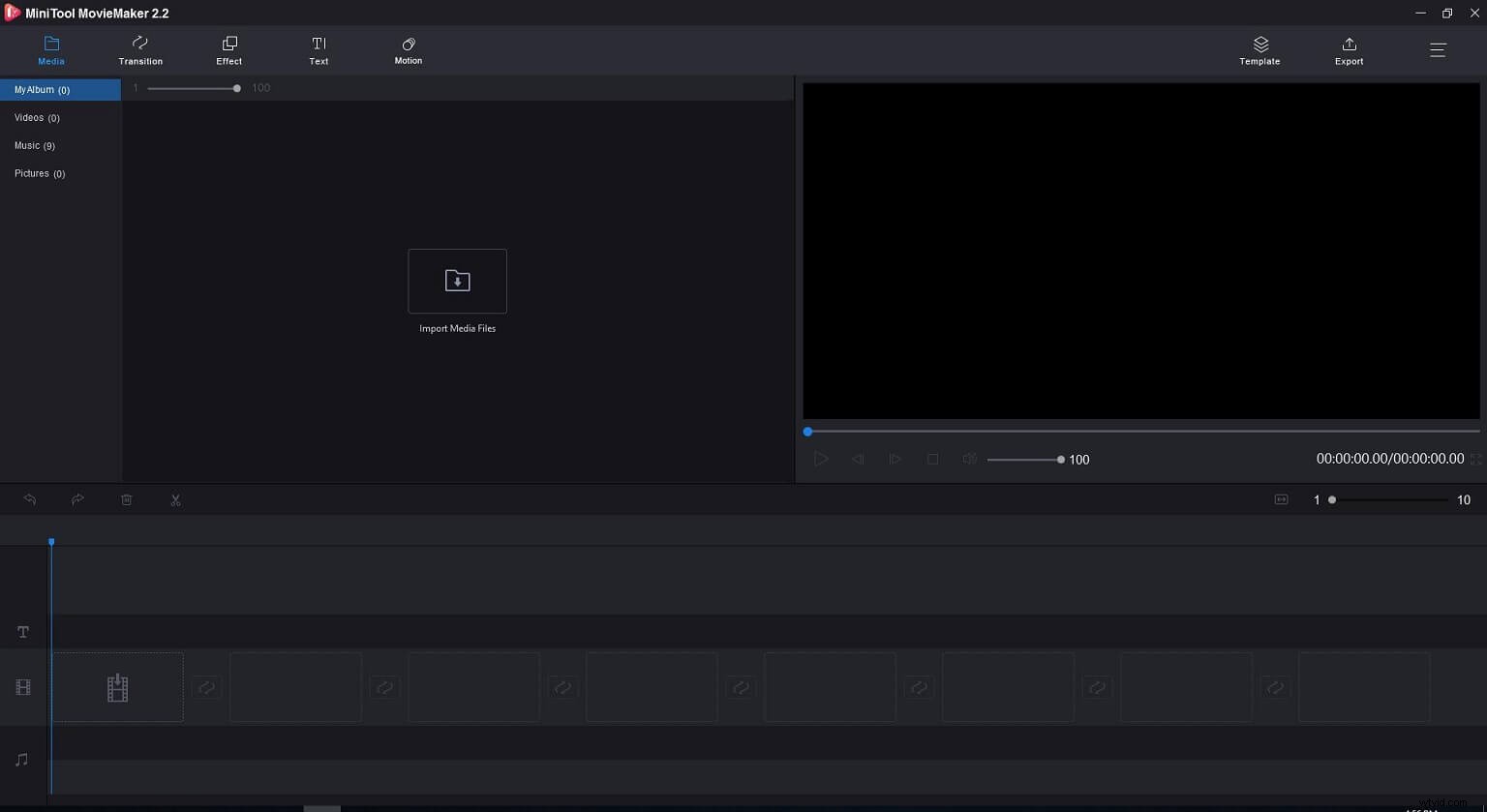
ステップ2.ビデオファイルをアップロードします。
[メディアファイルのインポート]ボタンをクリックしてビデオファイルをインポートし、タイムラインにドラッグアンドドロップします。
ステップ3.タイムラプスビデオを作成します。
タイムラインでビデオファイルを選択し、速度アイコンをクリックします。次に、[高速]をタップし、2Xなどのオプションを選択して、標準のビデオを変換してタイムラプスビデオを作成します。
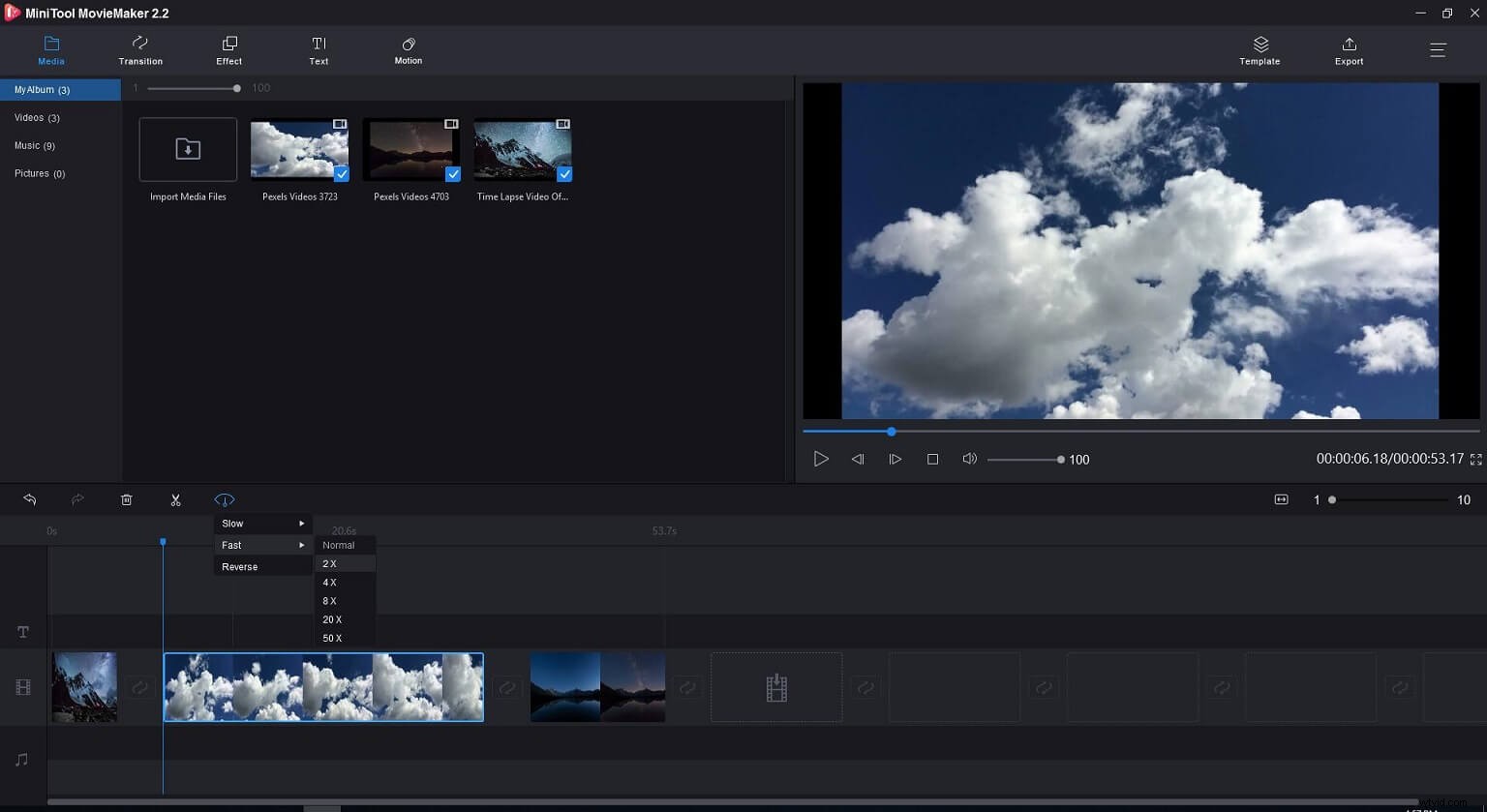
タイムラプスする特定のセクションを選択する場合は、ビデオをトリミングしてビデオの長さを短くしたり、分割して不要な部分を削除したりできます。
ヒント: タイムラプスビデオを作成するときは、アニメーションテキストをビデオに追加したり、色補正ツールを使用してビデオの品質を向上させたりすることができます。ステップ4.動画に音楽を追加します。
音楽はビデオの魂だといつも言う人もいます。少し誇張のように聞こえます。ただし、成功したビデオ、特にタイムラプスビデオには、常に適切なサウンドトラックがあります。
[メディアライブラリ]ウィンドウで、[メディアファイルのインポート]をクリックして、いくつかの音楽ファイルを追加します。適切なものが手元にない場合は、この無料のタイムラプスビデオエディタが提供する無料の音楽ファイルを使用できます。次に、目的の音楽ファイルをタイムラインにドラッグアンドドロップします。その後、分割ファイル、マージファイル、トリムファイル、フェードインまたはフェードアウト音楽ファイルなどのオーディオファイルを編集できます。
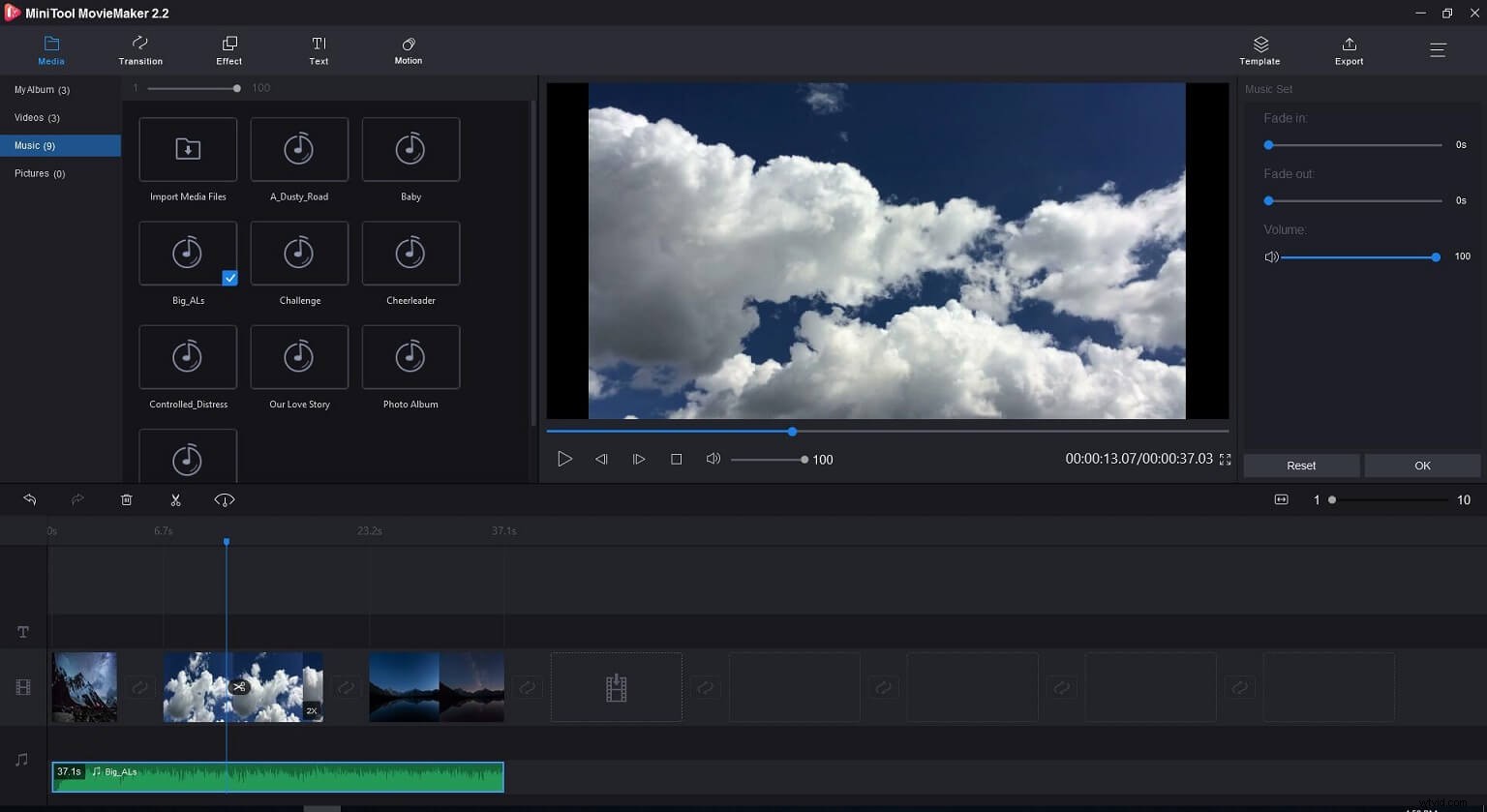
ステップ5.タイムラプスビデオを保存します。
おめでとう!これで、最後のステップであるビデオを保存できます。
[エクスポート]ボタンをクリックして、好きなビデオ形式を選択し、名前を付けて、ビデオを保存するパスを選択します。エクスポートウィンドウでは、ビデオ形式を変更できるだけでなく、[設定]ボタンをクリックして、ビデオのビットレートやビデオ品質などを変更できます。しばらくすると、タイムラプスビデオを楽しむことができます。
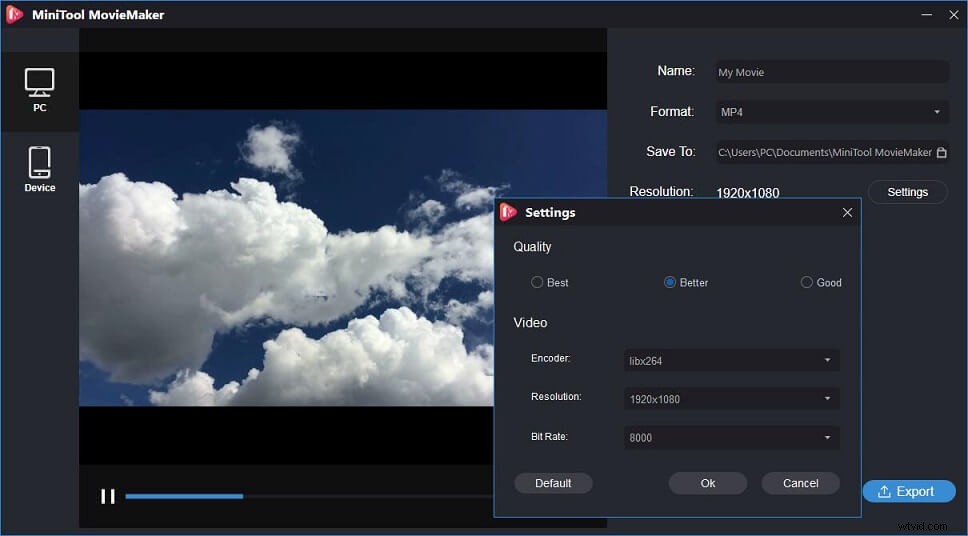
タイムラプス動画を作るのはとても簡単ですね。ビデオを撮影し、タイムラプスビデオエディタを開いて、元のビデオを高速化します。
ここで、MiniTool MovieMakerを使用すると、ビデオの速度を上げたり下げたりするなど、ビデオの速度を簡単に変更できます。もちろん、この無料のビデオスピードチェンジャーには、優れたビデオを作成するのに役立つ他の多くの便利な機能があります。たとえば、この無料のタイムラプスビデオエディタを使用すると、次のことができます。
- ビデオを反転して、ビデオを逆方向に再生します。
- 動画のトランジションを適用して、複数の動画を1つにまとめます。
- ビデオを分割またはトリミングして、不要な部分を削除します。
- ビデオフィルターとモーションエフェクトをビデオに適用します。
- アニメーションのタイトル、字幕、エンドクレジットを動画に追加して、ストーリーを完成させます。
- ビデオ形式を変更したり、ビデオからオーディオを抽出したりすることもできます。
関連記事:MP4からオーディオを抽出する
MiniTool MovieMakerを使用して、標準のビデオを問題なく変換してタイムラプスビデオを作成しました。この無料のビデオエディタを皆さんと共有してください。クリックしてツイート
タイムラプス動画をオンラインで作成する方法
タイムラプスビデオエディタをインストールしたくない場合は、Kapwing、Animotoなどの無料のオンラインツールを使用する限り、ビデオを高速化してタイムラプスを作成することもできます。
ここでは、Kapwingを介してオンラインでタイムラプスビデオを作成する方法を紹介します。
ステップ1:オンライン速度変更ツールKapwingを開き、PCからビデオファイルをアップロードします。 YouTubeまたはVimeoから動画をインポートすることもできます。
ステップ2:タイムラプスビデオをオンラインで作成するには、4xなどの速度をクリックして、ビデオの速度を上げます。速度をクリックすると、Kapwingエディターに出力ビデオの予想される長さが表示されます。
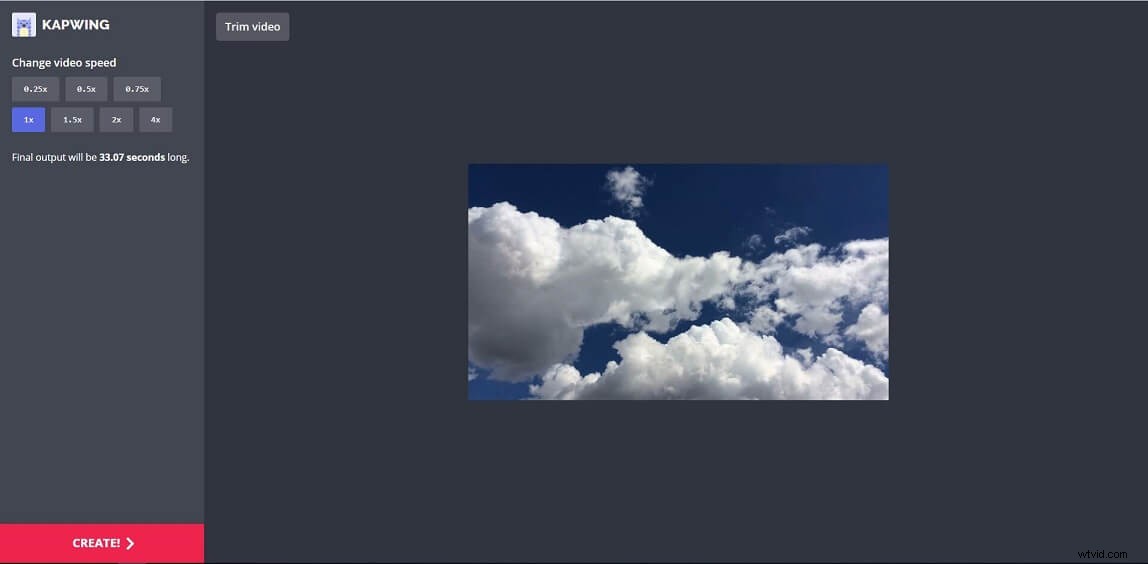
ステップ3:速度オプションを選択した後、[作成]ボタンをクリックします。ビデオが終了したら、Kapwing URLを友達と共有するか、MP4ファイルをダウンロードして友達と共有することができます。
電話でタイムラプス動画を作成する方法
ほとんどのスマートフォンカメラにはタイムラプス機能が組み込まれています。タイムラプスビデオを作成するには、携帯電話のカメラを開き、タイムラプス機能を選択してビデオを撮影します。
タイムラプス動画を撮影するときは、動きの少ない安全な場所に置いてください。その後、録画ボタンをクリックしてビデオの撮影を開始します。終わったら録音ボタンをタップします。最後に、ビデオをカメラロールに保存して、ソーシャルメディアに簡単にアップロードして共有できるようにします。
ヒント:タイムラプス動画を背の高いものではなく幅の広いものにするには、横向きの動画を作成するときにスマートフォンの向きを変える必要があります。
GoProまたはその他のアクションカメラを使用してタイムラプスビデオを作成する方法
インターバル撮影を組み合わせて、数分、数時間、さらには数日にわたる映画を作成することを計画している場合は、タイムラプスカメラを試してビデオを撮影できます。ここでは、GoProを例にとります。
GoProを介してタイムラプスビデオを撮影するには、GoPro用の三脚アタッチメントを準備することをお勧めします。
三脚を購入したくない場合は、移動してタイムラプスビデオを撮影する必要があります。
カメラを三脚に取り付け、カメラの電源を入れ、メニューに移動して、[タイムラプスビデオ]オプションを見つけます。次に、ビデオを録画します。録画を停止したら、それを視聴し、コンピュータにインポートして編集できます。
タイムラプスビデオを編集するには、無料のシンプルで効果的なビデオエディタを試すことができます。アイデアがない場合は、MiniToolMovieMakerを試してください。この無料、広告なし、バンドルビデオ編集ソフトウェアを使用すると、ビデオにテキストを追加したり、ビデオを分割したり、ビデオをマージしたり、ビデオをトリミングしたり、ビデオを反転したりできます。最も重要なのは、透かしのないビデオエディタです。この無料のビデオエディタをダウンロードして、試してみてください。
電話またはタイムラプスカメラでタイムラプスビデオを撮影できます。クリックしてツイート
タイムラプス動画を作成しましたか?タイムラプスビデオを撮影するには、タイムラプスビデオカメラまたは携帯電話を試すことができます。標準のビデオを変換してタイムラプスビデオを作成する場合は、MiniToolMovieMakerを試すことができます。この無料のタイムラプスビデオエディタを使用すると、ビデオの速度を簡単に変更でき、ビデオを編集するための多くの便利な機能を提供します。
MiniTool MovieMakerの使用方法についてご不明な点がございましたら、お気軽にお問い合わせください。
- ビデオスピードチェンジャーを開きます。
- ビデオファイルをインポートします。
- 0.5x、1x、2xなどの速度オプションを選択します。
- 新しい速度でビデオを保存します。
- 最新のSamsung、Huawei、HTC、またはLGの電話を持っていきます。
- カメラを開きます。
- ビデオモードに切り替えます。
- タイムラプスボタンを選択します。
- [記録]をクリックして、タイムラプスビデオの復元を開始します
- もう一度[録音]をクリックして、録音を終了します。
- ギャラリーに移動してタイムラプスビデオを再生します。
- ニコンZ7
- GoProHero7ブラック
- キヤノンEOSR
- ニコンD850
- Canon EOS 5D Mark IV
- Fujifilm X-T3
- OLYMPUS OM-D E-M1 Mark II
- Brinno Empower TLC2000
- キヤノンEOS80D
- Panasonic Lumix LX100 II
